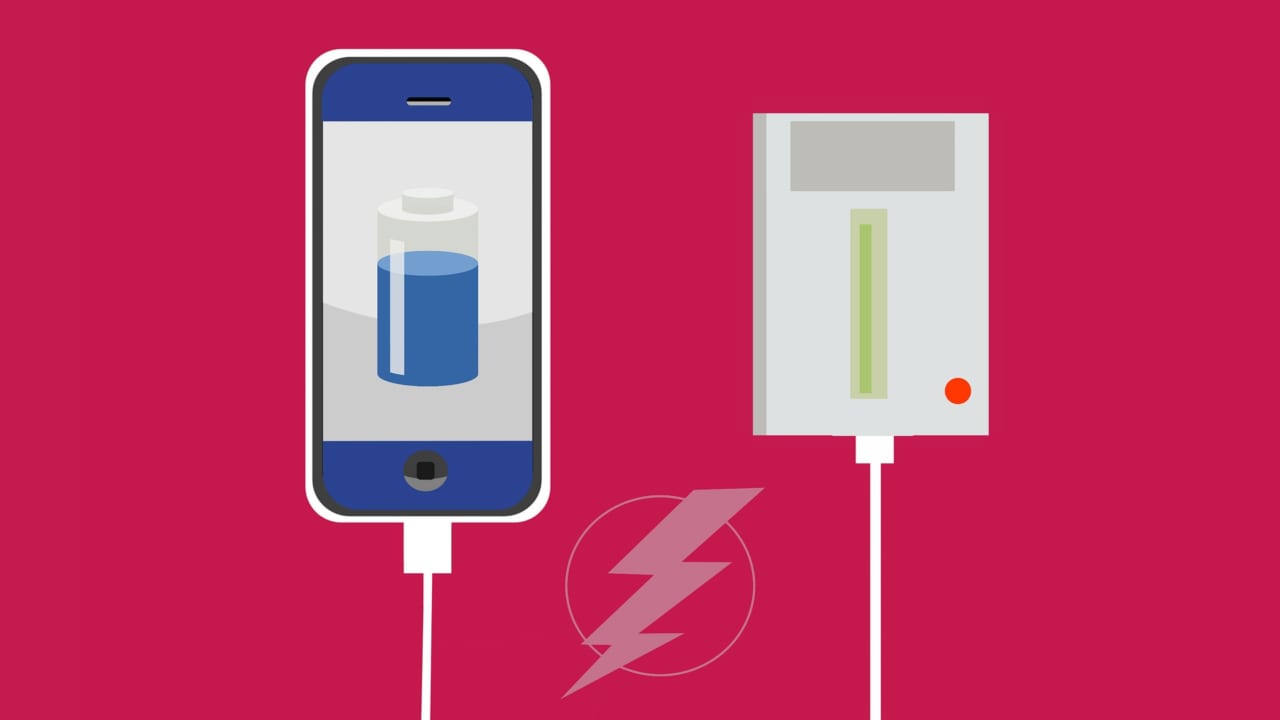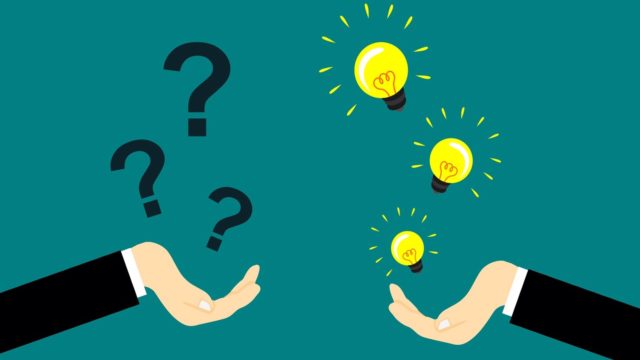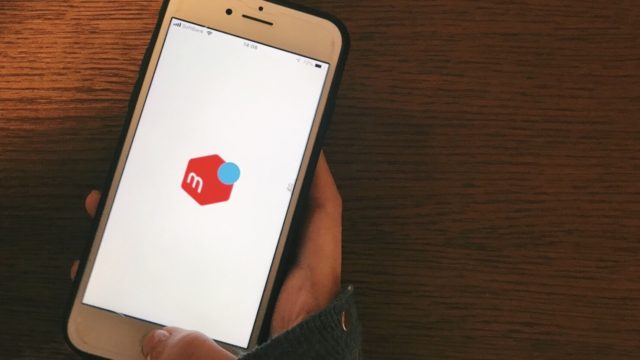スマホ決済を利用するために必要不可欠なものは何でしょうか。
それは、『スマホ』と『通信環境』です。
さらに、スマホは充電がある状態でないとスマホ決済を利用することができません。
しかし、『スマホの充電がなくなっちゃった!』ということって結構ありますよね。
そこで今回は、そんな事態を回避するために、iPhoneのバッテリー節約術を伝授したいと思います!
- スマホ決済とは
- iPhoneの充電を長持ちさせる方法
スマホ決済はスマホの充電が命

スマホ決済を利用するには、スマホの充電が必要不可欠なんです!
スマホ決済とは?
スマホ決済とは、スマホ内にクレジットカードなどの情報を記憶させ、スマホを操作するだけ支払いができるサービスです。
財布からお金を取り出す必要がなく、スマホを読み取り機にかざしたりQRコードを表示したりするだけでいいんです。
とても時短ですし、便利ですね。
最近では、スマホ決済業界は激戦となっており、様々な企業がアプリを展開しています。

充電がないとスマホ決済が使えない!
当たり前だと言われるかもしれませんが、スマホ決済はスマホを利用して行います。
そのため、スマホの充電がなくなると、スマホ決済は利用することができません。
現金払いやクレジットカード支払いではそのようなことはないので、スマホ決済の大きなデメリットの1つだと言えるでしょう。

iPhoneの充電を長持ちさせるには?
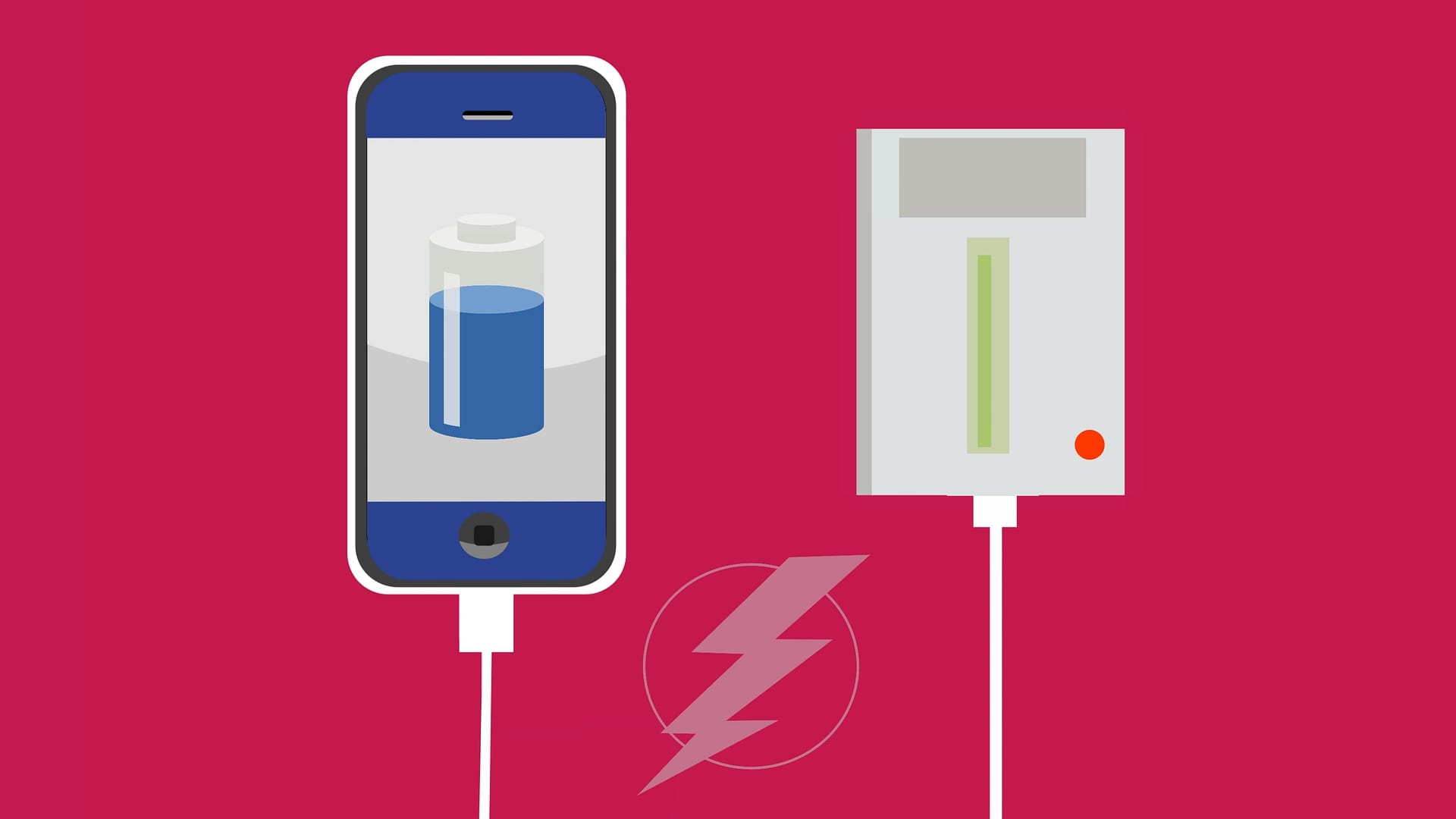
今回は、スマートフォンの中でも利用率の高いiPhoneに絞って、充電を節約する秘訣をご紹介したいと思います。
iPhoneの充電を長持ちさせる秘訣
iPhoneの充電を長持ちさせる工夫は大きく分けて3つあります。
- 利用しない機能をOFFにする
- バッテリー消費が低くなる設定をする
- 日頃の細かい工夫
1つずつ詳しく見ていきましょう!
①利用しない機能をOFFにする

まずは、日常生活であまり利用していない機能をOFFしてみましょう!
画面の自動調節をOFFにする
iPhoneの画面の明るさを自動で調節してくれる「自動調節機能」をOFFして、画面の明るさを暗めに設定しましょう。
ディスプレイを明るくすることに消費する電力が減るので、バッテリーを節約することができます。
Wi-Fi・Bluetooth機能をOFFにする
Wi-FiやBluetoothを利用していない時は、機能をOFFにしておきましょう。
スマホがWi-Fiに繋がっていなくても、機能がONになっていると常に近くのWi-Fiを探している状態になります。Wi-Fiの検索にバッテリーを消費してしまうんですね。
また、Bluetoothも機能がONになっているだけでバッテリーが消費されてしまいます。
デザリング(インターネット共有)をOFFにする
デザリング機能(インターネット共有)を利用しない時は、設定をOFFにしておきましょう。
iCloud機能をOFFにする
Appleのクラウドサービス「iCloud」では、アプリごとにON/OFFを設定することができます。
iCloud機能が必要ないアプリは、設定をOFFにしておきましょう。
AirDrop機能をOFFにする
iPhone同士で写真などを送受信できる「AirDrop」機能も、利用しない時はOFFにしておきましょう。
SiriをOFFにする
iPhoneを自分の声で操作することができる「Siri」も、利用しない時はOFFにしておきましょう。
位置情報サービスをOFFにする
位置情報サービスは、マップなどで利用するGPS機能です。
位置情報サービスに関しては、アプリごとにON/OFFを設定することができます。
アプリを利用していない時でも位置情報サービスを受信していると多くのバッテリーを消費してしまうので、不要なものはOFFしましょう。
診断・使用状況データをOFFにする
iPhoneの診断や使用状況をAppleに自動で送信する「自動送信」をONにしていると、その分バッテリーが消費されてしまいます。
特に必要ない場合はOFFにしてしまいましょう。
通知をOFFにする
通知機能もアプリによってON/OFFを設定することができます。
通知が必要ないアプリについては通知設定をOFFにすることで、バッテリーを節約することができます。
スクリーンタイムをOFFにする
iPhoneの利用状況を記録するスクリーンタイムは、スマホ依存症を回避するためにとても便利な機能です。
しかし、バッテリー消費の観点から考えると、スクリーンタイムを特に気にしていない、見ていない場合はOFFにすることをおすすめします。
②バッテリ―消費が低くなるよう設定する

不要な機能がOFFできたら、よりバッテリーを節約できるような設定を行いましょう!
低電力モードを設定する
iPhoneには消費電力を節約するための設定「低電力モード」があります。
バッテリーを節約したい場合は、この機能をONにすると良いでしょう。
ただし、低電力モードをONにすると、様々な機能に制限がかかるので注意しましょう。
例えば、バックグラウンドでのデータダウンロードやメール受信などができなくなります。また、視差効果や壁紙等のアニメーションもOFFになります。
低電力モードをONにする場合とOFFにする場合を使い分けると良いでしょう。
自動ロックを短縮する
iPhoneは一定の時間が経過すると自動的にロックされる「自動ロック機能」があります。
どれくらいの時間で自動ロックをするのかは、各自で設定することができるので、なるべく短い時間に設定しておきましょう。
iPhoneを利用していない時でも電気がついているのは勿体ないですからね!
Live・ダイナミック壁紙を辞める
Live・ダイナミック壁紙を設定していると、通常の静止画を壁紙にしているよりも、バッテリーを消費してしまいます。
特にこだわりがない場合は、壁紙を変更しましょう。
着信設定を見直す
電話やメールの着信時にバイブレーションやライトがつくように設定していると、よりバッテリーを消費してしまいます。
特に必要なければOFFにしておきましょう。
③日頃の細かい工夫

日々の細かい工夫や心掛けでバッテリーを節約することができます。
こまめに充電しない
iPhoneはつぎたし充電(充電がなくなっていないのに追加で充電をすること)をすると、バッテリーのもちが悪くなると言われています。
日頃からモバイルバッテリーを持ち歩くなど工夫をして、つぎたし充電をしないように注意しましょう。
なるべく手動でiPhoneをロックする
自動ロックを設定するとともに、iPhoneを使わないときは手動でロックするようにしましょう。
自動ロックをするとはいっても一定時間は電源がついたまま放置されることになりますから、使わないと思ったらなるべく手動でOFF!
バッテリー消費アプリの利用を控える
iPhoneの「設定」の「バッテリー」では、各アプリのバッテリー消費量を確認することができます。
普段どのアプリがバッテリーを消費しているのか理解して、バッテリーを消費しやすいアプリの利用はなるべく控えるようにしましょう。
不要なアプリを立ち下げる
使っていないアプリは、なるべくこまめに手動で立ち下げるようにしましょう。
もう充電切れ怖くない!
- スマホ決済を利用するためにはスマホの充電が必要不可欠
- 3つの工夫で充電を節約しよう
- ①利用しない機能をOFF
- ②バッテリーを節約できるよう設定する
- ③日頃から細かい工夫を心掛ける
今回は、iPhoneの充電を長持ちさせる方法についてご紹介しました!